Como corrigir o erro de plug-in do Chrome não pôde carregar
Miscelânea / / July 18, 2022
O Google Chrome é um dos navegadores mais populares do mundo. Muitas pessoas (incluindo você) podem estar gastando uma boa parte do tempo obtendo informações da Internet ou trabalhando. Bem, o navegador é bom para a maioria das pessoas, mas há algumas pessoas recebendo o “não foi possível carregar o plug-in” erro no Google Chrome. Provavelmente, você é um deles. Para facilitar as coisas para você, criamos este guia para ajudá-lo a corrigir o erro não foi possível carregar o plug-in no Google Chrome.
O Google já encheu o navegador Chrome com muitos recursos úteis, como tradução fácil, corretor ortográfico, barra de pesquisa, suporte a extensões do Chrome, navegação por guias e muito mais. Para adicionar mais recursos, usamos plugins. Simplificando, é um software que adiciona recursos adicionais. O erro não foi possível carregar o plug-in que você está recebendo no seu cromada navegador geralmente aparece quando alguns dos recursos do navegador não estão funcionando corretamente. A mensagem de erro geralmente aparece por causa dos plugins do flash player. Leia o guia completo para parar de receber esta mensagem de erro irritante.
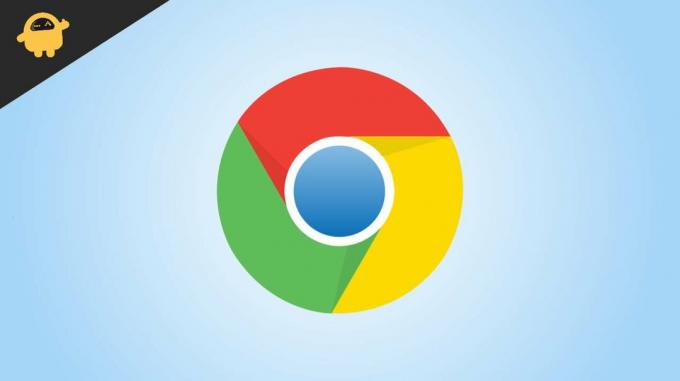
Conteúdo da página
-
Como corrigir não foi possível carregar o erro de plug-in no Google Chrome
- Solução 1: verifique se o navegador Chrome está atualizado
- Solução 2: verifique se todos os componentes do Chrome estão atualizados
- Solução 3: Excluir pasta PepperFlash
- Solução 4: Altere o nome do arquivo pepflashplayer
- Solução 5: verifique se o Flash está bloqueado no Chrome
- Solução 6: execute a verificação SFC
Como corrigir não foi possível carregar o erro de plug-in no Google Chrome
Solução 1: verifique se o navegador Chrome está atualizado
A primeira coisa que você precisa verificar é a versão atual do Google Chrome instalada no seu computador. Você precisa ter certeza de que o navegador tem a versão mais recente.
Veja como atualizar o Google Chrome:
- Abrir Google Chrome.
- Clique no cardápio de três pontos botão no lado superior direito.
- Vamos para Ajuda > Sobre Google Chrome.
- O Google Chrome começará automaticamente a verificar se há novas atualizações. Aguarde alguns segundos. Você terá a opção de instalar uma nova versão do navegador ou verá Google Chrome está atualizado na sua tela.
Depois de atualizar o Google Chrome, feche o aplicativo e abra-o novamente. Agora, verifique se o problema foi resolvido.
Anúncios
Solução 2: verifique se todos os componentes do Chrome estão atualizados
Depois de atualizar o Google Chrome, precisamos verificar os componentes do Chrome. Na barra de pesquisa do Chrome, digite chrome://components e pressione o botão Entrar. Você verá todos os componentes instalados. Verifique se há uma nova atualização para todos os componentes e, se estiver disponível, instale-a.
Depois de atualizar o Google Chrome e seus componentes, se a mensagem de erro aparecer, tente a próxima solução.
Solução 3: Excluir pasta PepperFlash
Você já deve estar familiarizado com o Adobe Flash Player. Em janeiro de 2021, o Google removeu o suporte ao Adobe Flash Player no navegador Chrome. Mas, o PepperFlash Player tomou esse lugar que é relativamente novo e é mantido pelo Google. Muitos usuários conseguiram corrigir o erro do plugin não foi possível excluindo a pasta PepperFlash.
Aqui estão os passos:
Anúncios
- Abrir Explorador de arquivos.
- Na caixa de pesquisa, digite corre e acertar o Digitar botão.
- Modelo %localappdata% e pressione o Digitar botão.
- Você chegará à pasta Local. Agora vá para Google > Chrome > Dados do usuário.
- Localize o Pasta PepperFlash e clique com o botão direito nele.
- Selecionar Excluir para remover a pasta.
- Feche o navegador Chrome (se estiver aberto).
Após excluir a pasta PepperFlash, verifique se o problema foi resolvido.
Solução 4: Altere o nome do arquivo pepflashplayer
O problema é resolvido às vezes renomeando o arquivo pepflashplayer. Você pode localizar este arquivo no diretório de instalação do Google Chrome. Aqui está um caminho para esse arquivo: Explorador de arquivos > Disco Local (C:) > Arquivos de Programas (ou Arquivos de Programas (x86) > Google > Chrome > Aplicativo > 103.0.5060.66.
[Observação: 103.0.5060.66 é a versão do meu Google Chrome. Isso pode ser diferente no seu computador.]
Anúncios
No diretório, encontre o pepflashplayer.dll arquivo e renomeie parapepflashplayerX.dll. Agora, reinicie o Google Chrome e verifique se a mensagem de erro ainda aparece.
Solução 5: verifique se o Flash está bloqueado no Chrome
Você precisa ter certeza de que o Flash não está bloqueado no navegador Chrome. Para localizar esta opção, digite chrome://settings/content na barra de endereço e pressione o botão Enter. Toque em Flash e ative a alternância ao lado de Pergunte primeiro (recomendado). Além disso, remova os sites bloqueados se quiser usar o Flash nesse site.
Solução 6: execute a verificação SFC
O erro "não foi possível carregar o plug-in" pode aparecer no Chrome devido a alguns arquivos corrompidos. Você precisa executar o System File Checker (SFC) no seu PC com Windows para reparar quaisquer arquivos corrompidos.
Veja como executar a verificação SFC:
- Na caixa de pesquisa, digite Prompt de comando, clique com o botão direito nele e selecione Executar como administrador.
- Depois que a janela de comando for aberta, digite sfc / scannow e pressione Enter.
O processo de verificação do sistema será iniciado. Pode levar algum tempo para terminar. Feito isso, reinicie o computador, abra o Google Chrome e verifique se a mensagem de erro para de aparecer.
Propaganda
Eu entendo, ficando “não foi possível carregar o plugin” mensagem de erro várias vezes pode ser frustrante. Você deve aplicar todas as soluções uma a uma e ver qual delas significa sucesso para você. Caso nenhum dos métodos funcione para você, reinstale o Google Chrome para ter a melhor experiência de navegação.



![Como instalar o Stock ROM no AMobile G60 [Firmware Flash File / Unbrick]](/f/173d52ff552a58cd81d320853ccdc302.jpg?width=288&height=384)